Sådan indstiller du pixels korrekt på player ved Pylon/custom skærm
Introduktion:
Denne guide vil hjælpe dig med at forstå og anvende pixelstyringsfunktionen i Q-Play's PlayControl. Pixelstyring giver dig mulighed for præcist at tilpasse og kontrollere indstillinger for individuelle pixels på dine digital signage skærme, hvilket optimerer visningen af dit indhold.
1. Login på Q-Play
1.1. Åbn Q-Play og vælg 'Players' fra menuen på venstre side for at få vist en liste over alle tilgængelige players.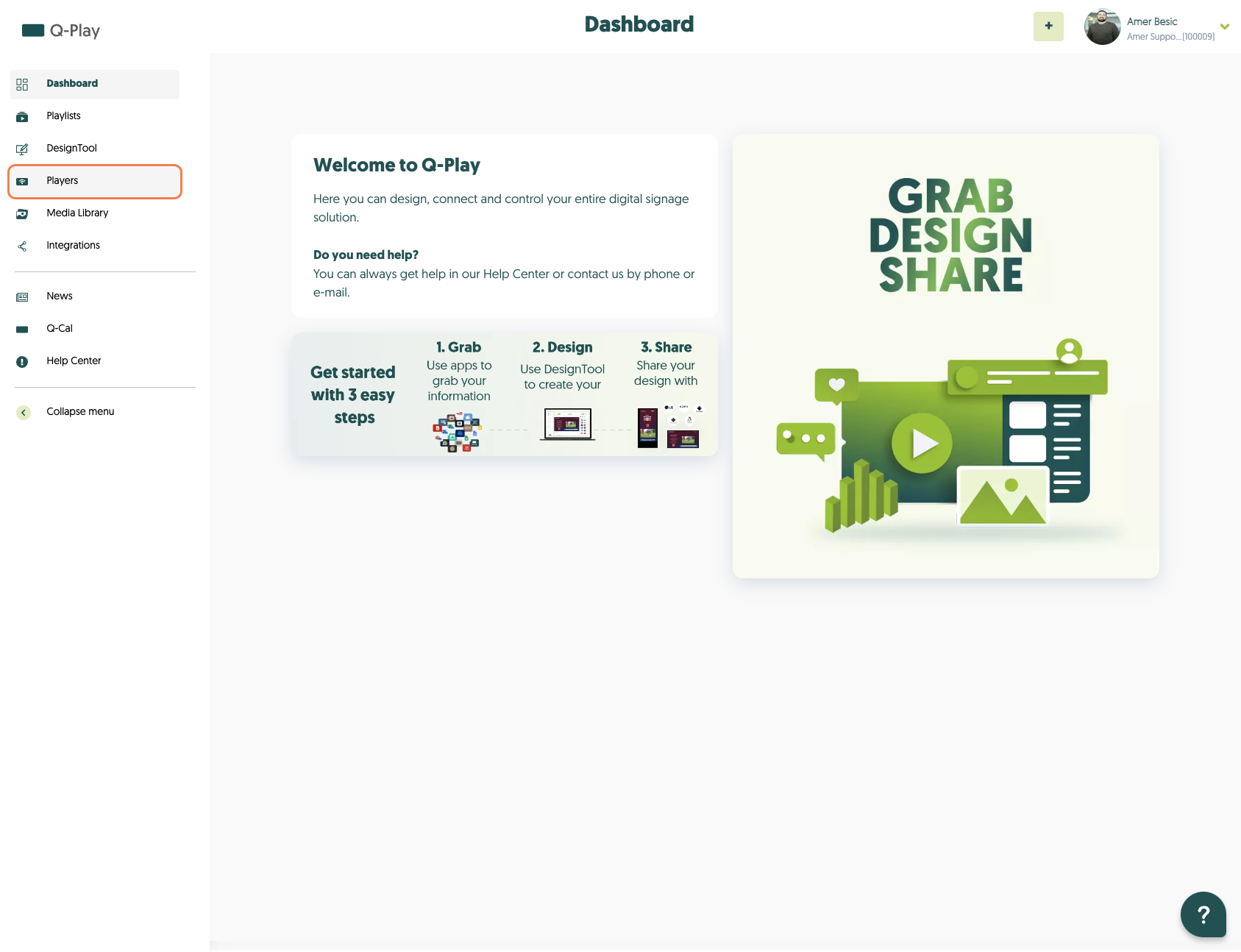
2. Vælg en Specifik Player
2.1. Find og klik på den player, du ønsker at konfigurere. Dette vil åbne playerens detaljeside.
2.2. klik på 'Advanced' for at tilgå de avancerede indstillinger, hvor du kan administrere pixelstyringen.
3. Konfigurer Pixelstyring
3.1. Indenfor 'Advanced' fanen, skal du finde og vælge 'Custom'. Her kan du angive og tilpasse pixelområderne i henhold til både højde og bredde.
3.2. Når du har foretaget de ønskede ændringer, klik på "x" for at gemme ændringerne. Herefter vil playeren genstarte for at ændringerne træder i kraft.
Related Articles
Sådan tager du et skærmbillede af din Q-Play Player
1. Start med at finde og klikke på 'Players' knappen i hovedmenuen. 2. Når du er inde i "Players" sektionen, skal du trykke på den player du gerne vil tage et skærmbillede af. 3. Klik på "Advanced" knappen for at få adgang til flere avancerede ...Sådan connecter du en player i Q-Play
1. Log ind på Q-Play V2. 2. Vælg "Playere" i venstre menu. 3. Klik på "Forbind Player" i øverste højre hjørne. 4. Udfyld playeroplysninger og indsæt connectkode, som vises på infoskærmen. Din connectkode finder du på den skærm, der displayer Q-Play. ...Sådan opretter du player-grupper i Q-Play
Hvis du har mange players rund omkring eller forskellige lokationer, kan du oprette player-grupper for at organisere dine players. Denne vejledning viser dig, hvordan du opretter grupperne, og hvordan du flytter players mellem disse grupper. 1. Log ...Sådan integrerer du PigVision i Q-Play
Introduktion Denne guide viser dig trin-for-trin, hvordan du integrerer data fra PigVision i Q-Play. Ved at gøre dette kan du nemt præsentere vigtige informationer fra din besætning direkte på dine informationsskærme. Det hjælper med at holde ...Sådan bruger du Metadata i Q-play
Introduktion Metadata er en kraftfuld funktion, der gør det muligt at tilpasse og målrette indhold til specifikke infoskærme baseret på deres placering, funktion eller andre parametre. Det fungerer som en organiseringsmetode, hvor du kan tildele ...